标签:nload lips set source next intel work 导入项目 download
http://archive.apache.org/dist/jmeter/source/
下载源码后解压『Jmeter』,我这边下载的是最新的『apache-jmeter-5.0_src.zip』,解压。
2. 修改配置(重要!)
这一步必须要进行,不然无法导入!
进入解压后的目录,会看到两个文件:eclipse.classpath和eclipse.projecte,分别修改为 .classpath 和 .projecte;
eclipse.classpath 修改成 .classpath
eclipse.project 修改成 .project
在 windows 下不能直接修改,要使用 cmd 命令行;
打开 cmd 命令行窗口,进入解压的源码目录下,执行如下命令:
ren .\eclipse.classpath .classpath
ren .\eclipse.project .project
3、导入 IDEA
打开 IDEA,导入源码。
File -> New -> Project from Existing Sources ,选择源码目录;
选择按 eclipse 项目导入,如下所示:
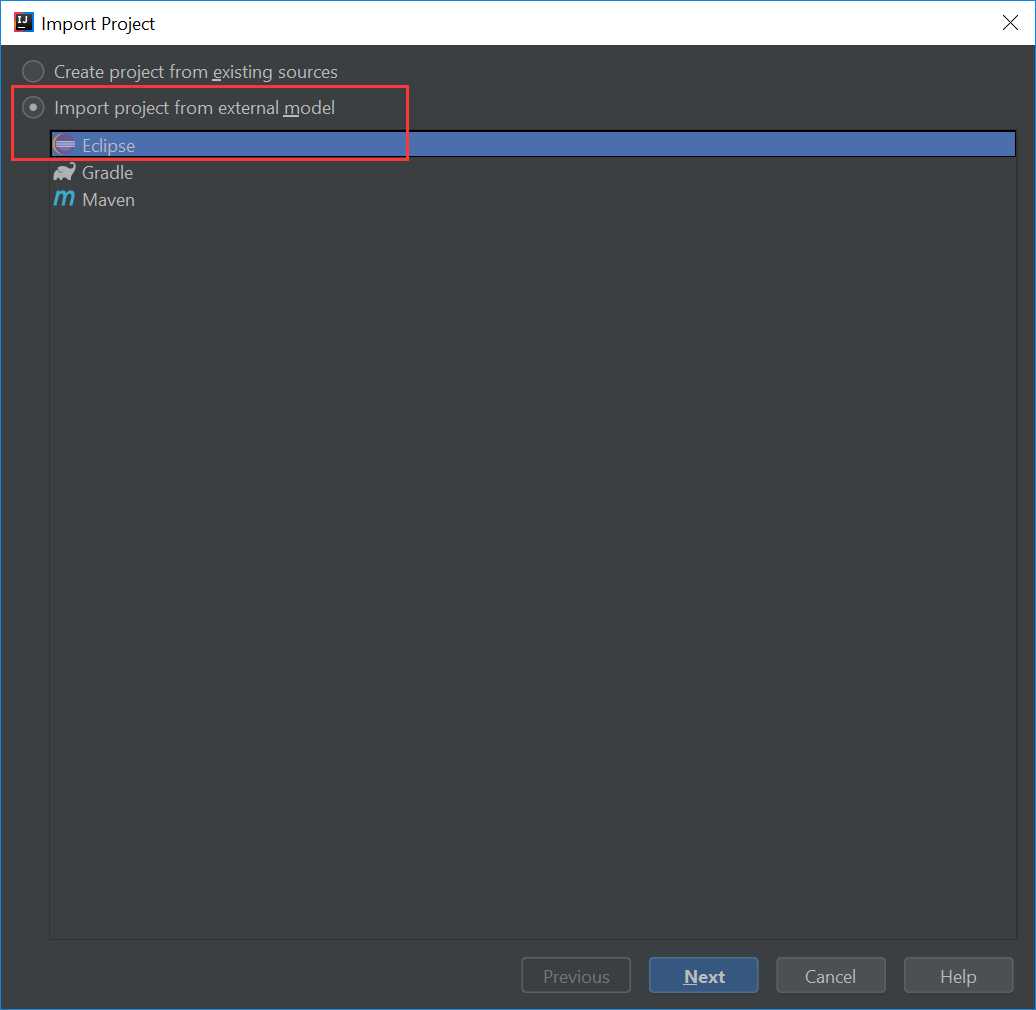
其它全部按默认,一直 Next 即可。
4、Ant 下载依赖 jar 包
在窗口右侧 Ant Build 中,点击 + ,选择源码目录下的 build.xml,会把所有相关信息展示在右侧列表中;
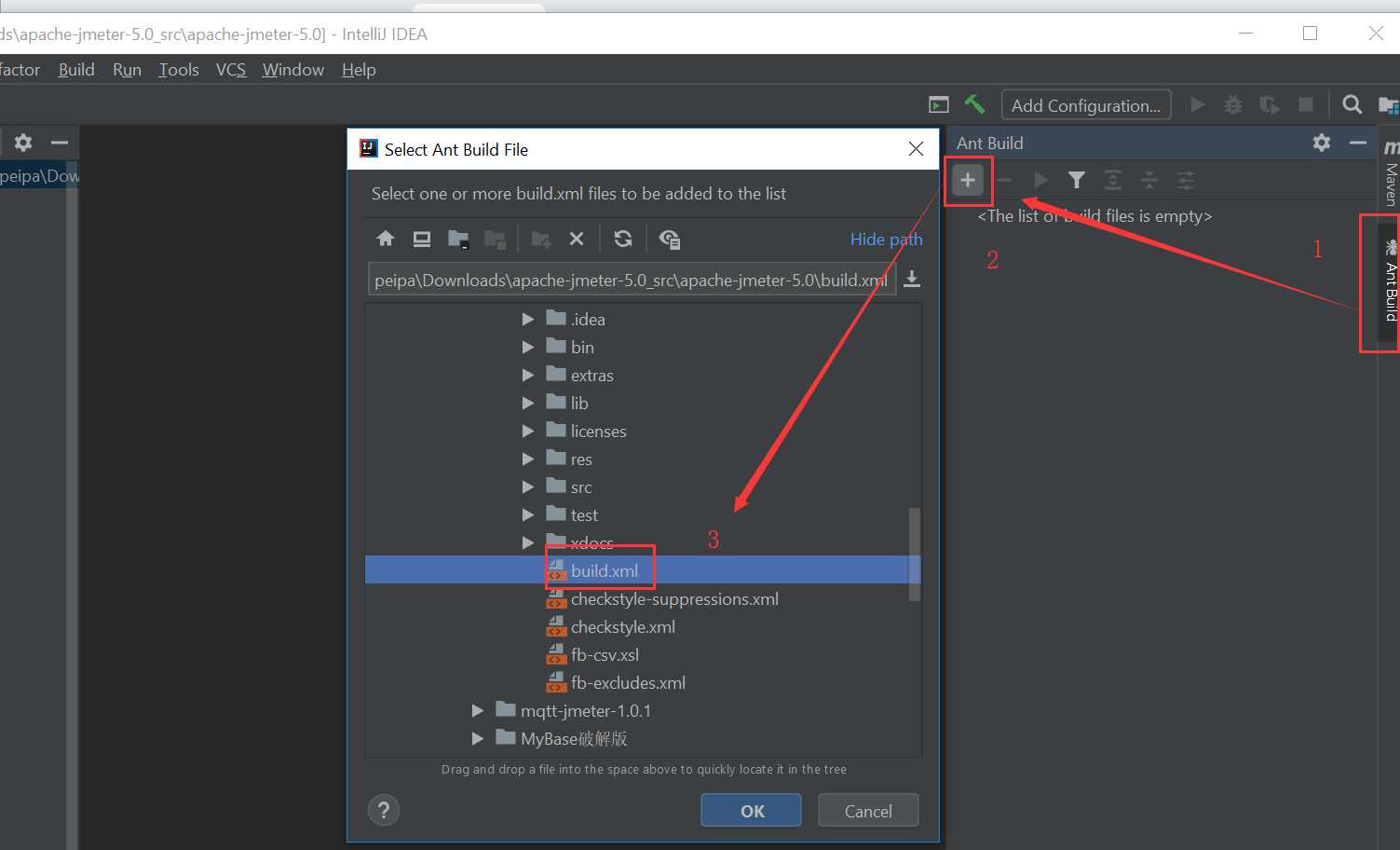
双击列表中的 download_jars ,会自动下载所有缺失 jar 包,到 jmeter 源码目录的 lib 目录下;
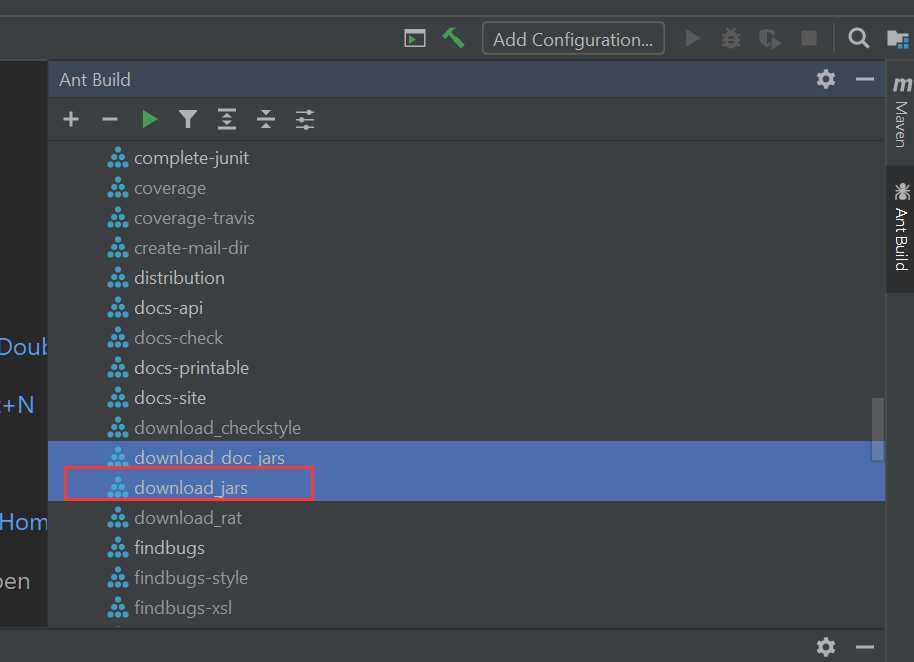
5、更新项目中的依赖 jar 包
在首次导入项目时,会自动在 dependency 下添加依赖 jar 包,但都是缺失状态,当我们用 Ant 下载好 jar 包后,IDEA 并不会自动更新,必须要手动更新。
在项目上右键打开 Open Module Settings,在项目 src 下点击 protocol 文件夹,再点击上方 Sources 按钮,点击 Apply。
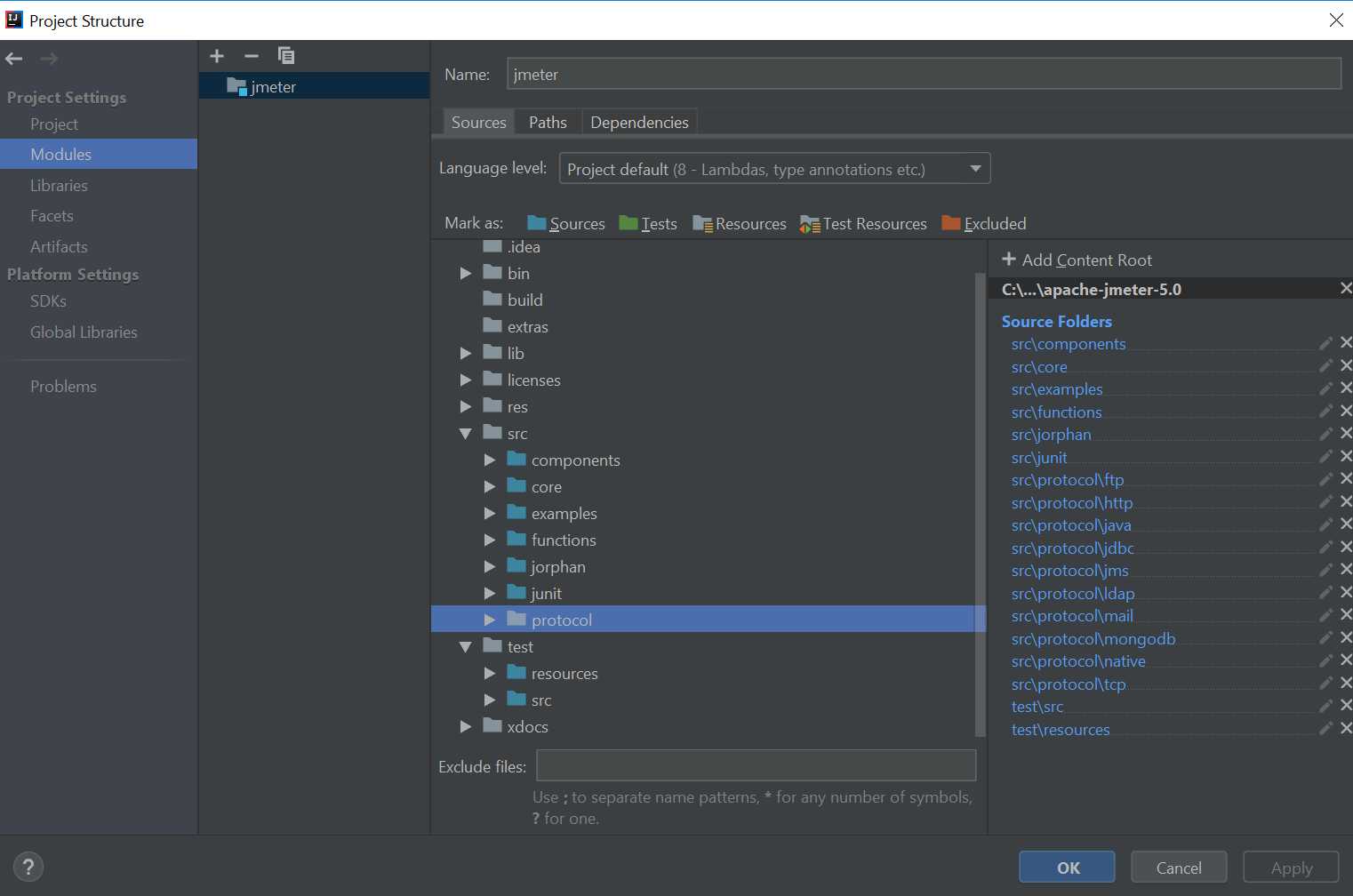
点击 Dependencies,删除所有报错的 jar 包;
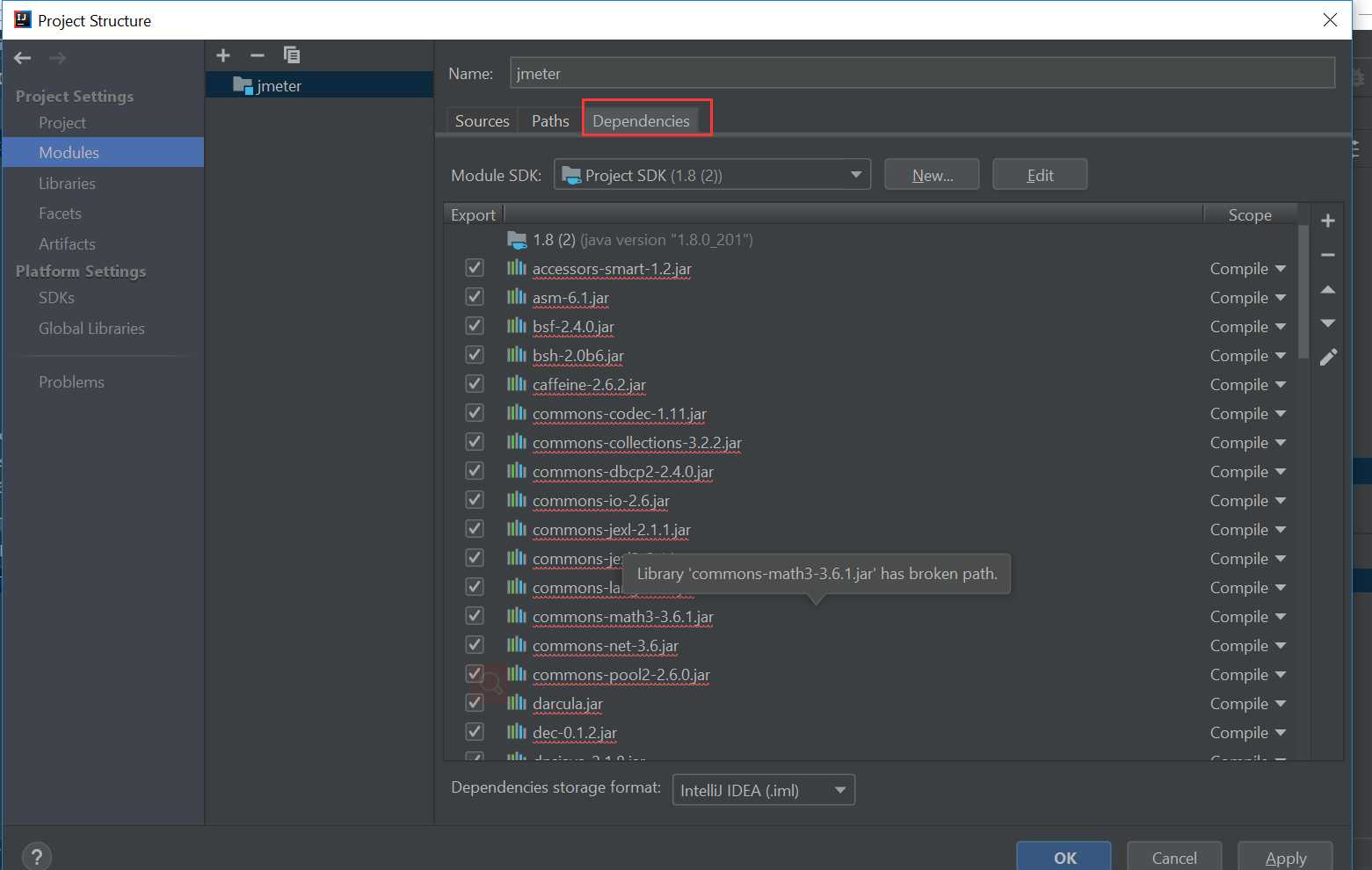
重新添加新下载的 jar 包:右侧 + ,选择 JARs or directories,依次选择源码目录下的 lib 目录和 lib 下的几个目录,最后 Apply :
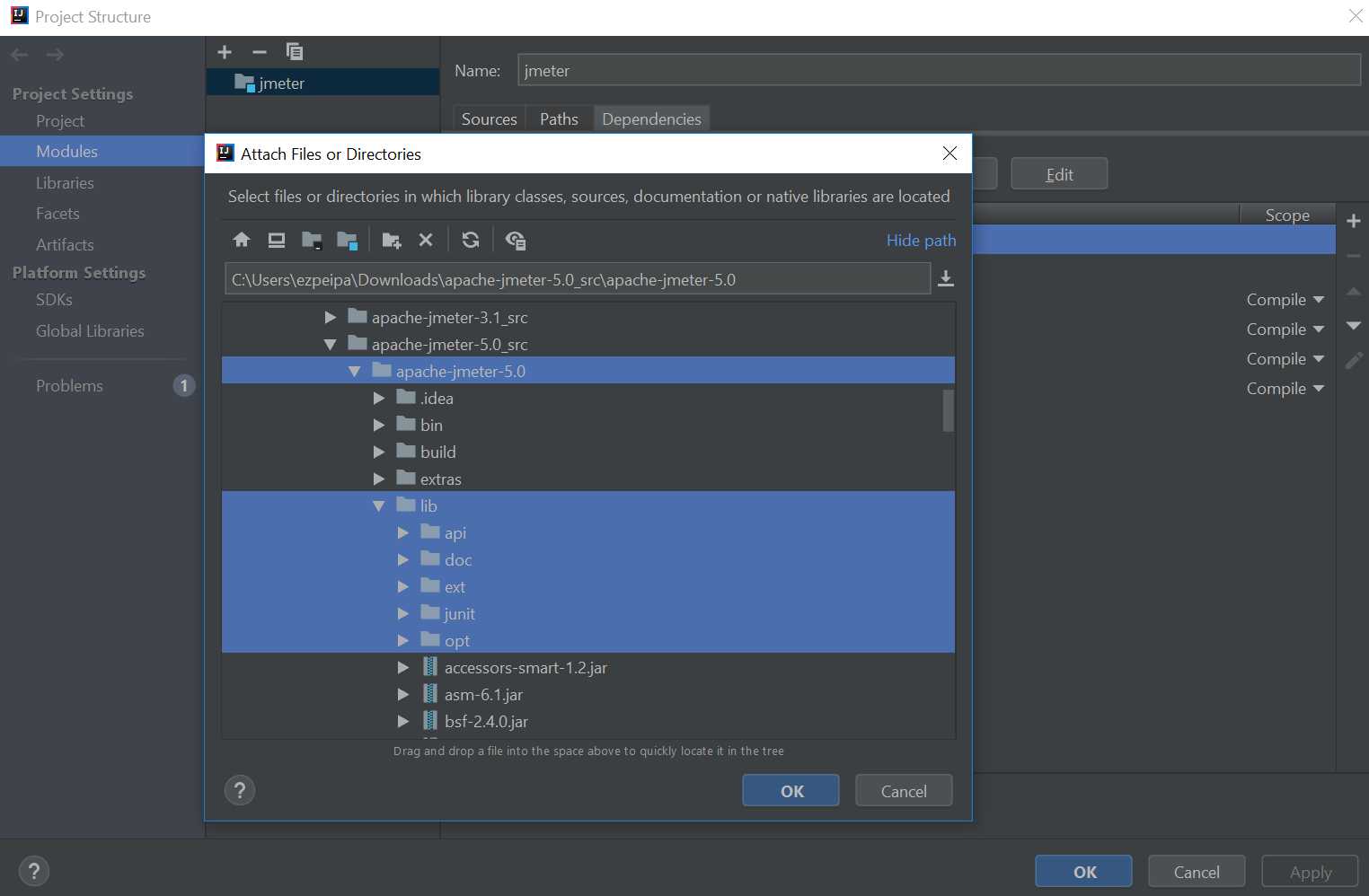
6、Ant install
重新添加 jar 包后,必须执行 Ant install。
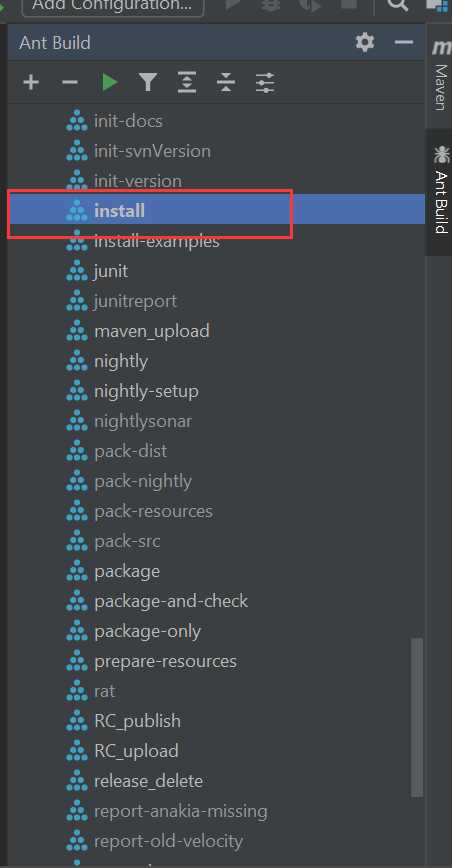
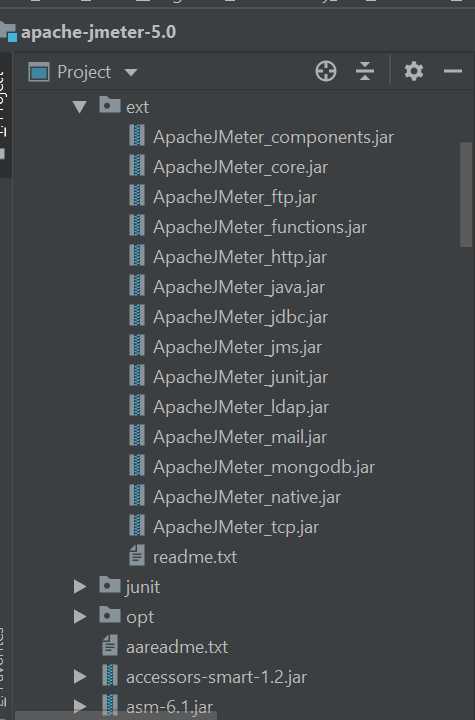
7、设置运行的 VM options
JMeter 的启动类是 NewDriver,可以先找到这个类,尝试运行一下,肯定会报错找不到路径。
因为 jmeter 启动类中默认是去找的 parent 目录,所以报找不到路径,需要手动配置一下 jmeter 运行时的 home 路径,在 VM options 中配置。
在 VM options 填入 -Djmeter.home=D:myWorkapache-jmeter-5.0,如下所示:
ctrl+n,在弹出对话框中,输入NewDriver,会打开这个类,这个类是jmeter的main class,在build.xml中有配置,
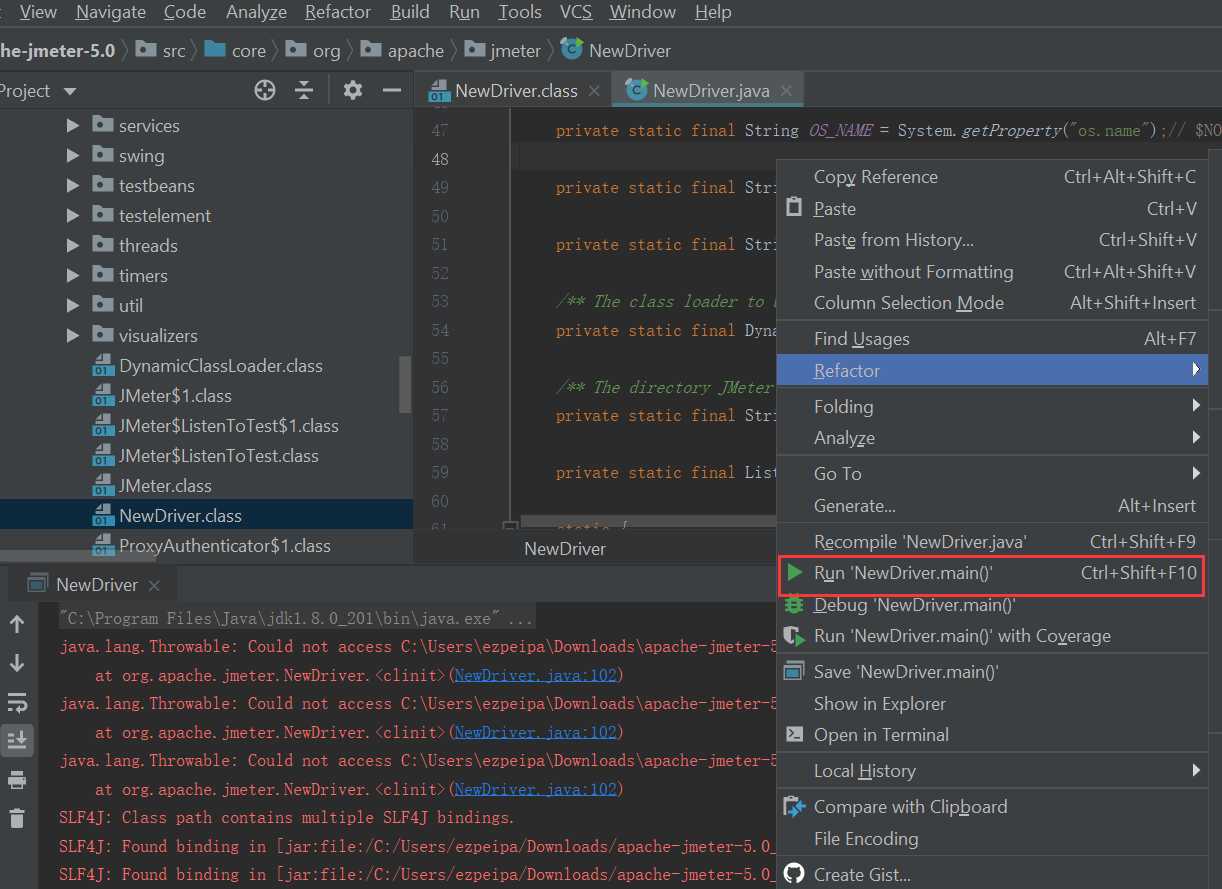
运行后,报错
然后再次设置:
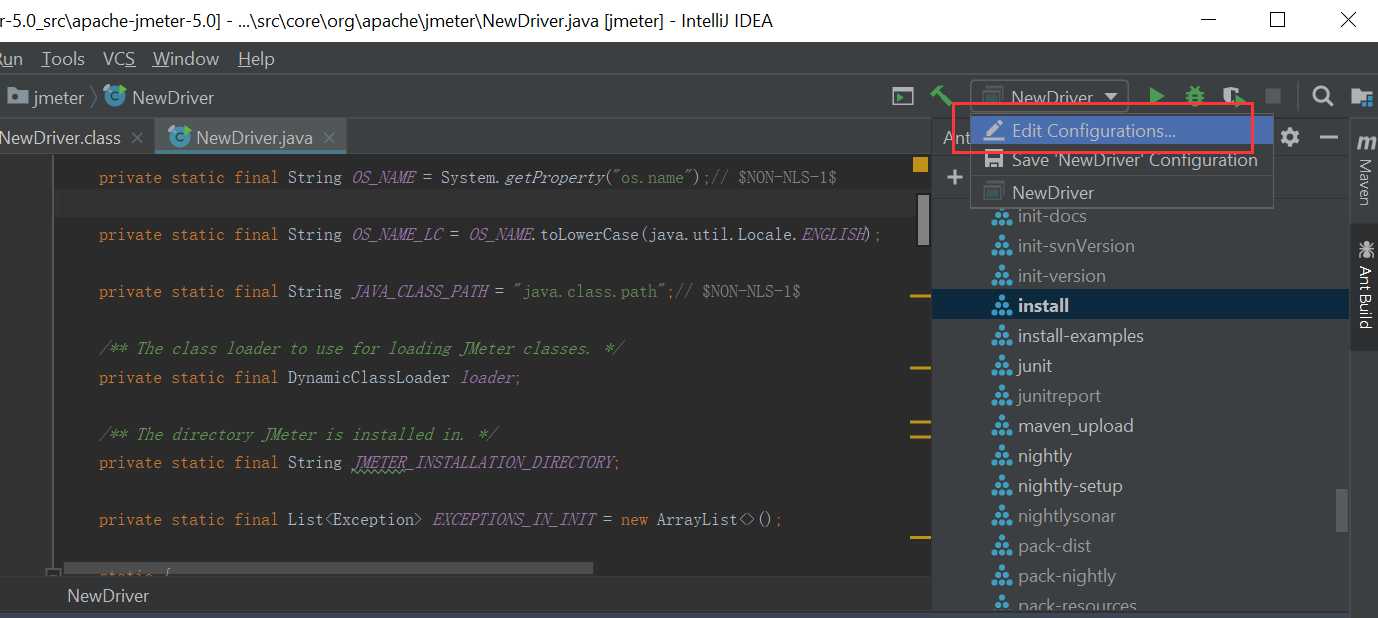
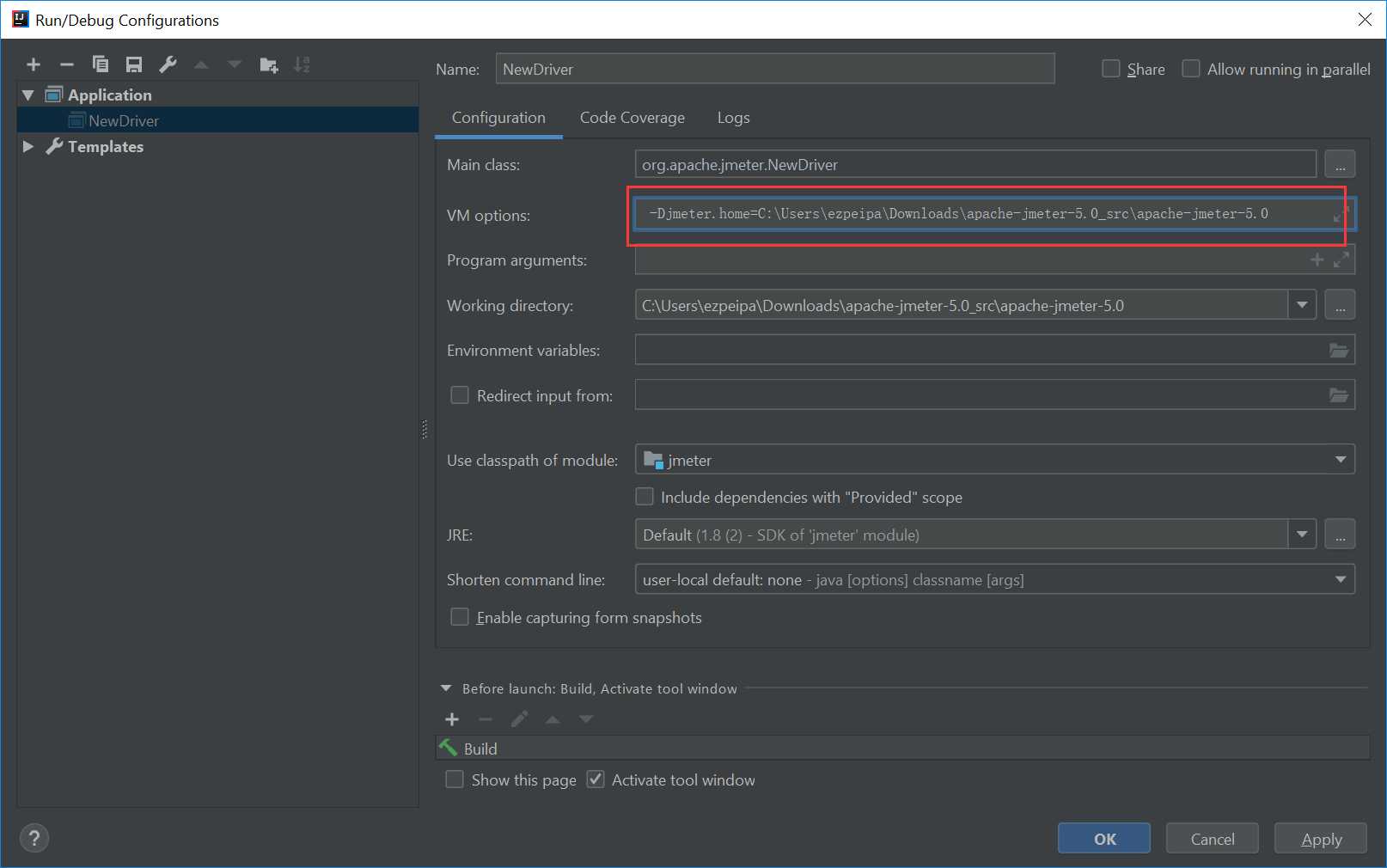
再次执行,成功运行
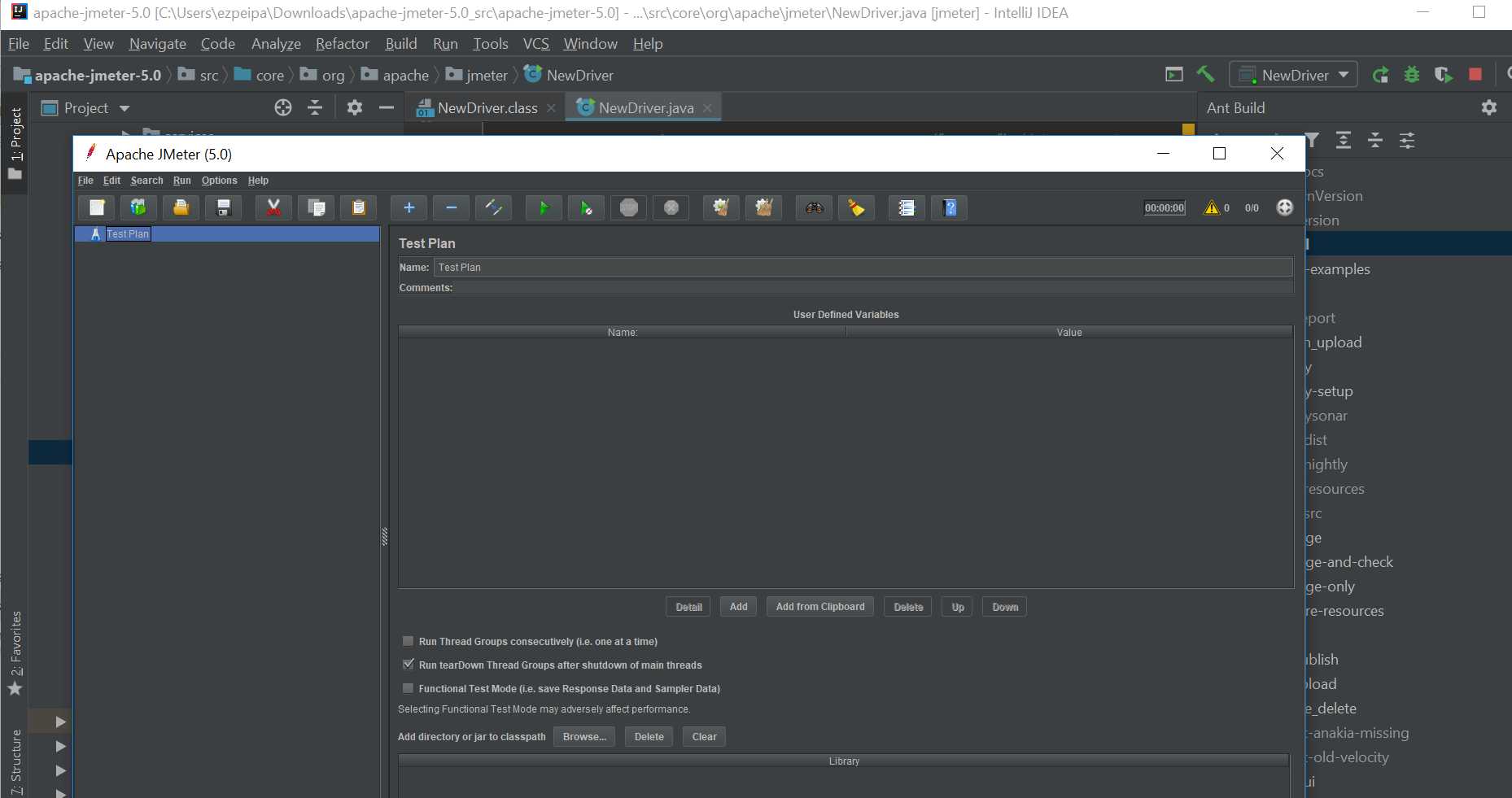
标签:nload lips set source next intel work 导入项目 download
原文地址:https://www.cnblogs.com/ppp1314520818/p/10793865.html